16:52 Uhr
Unterschiedliche Darstellung Bestellobligo Liefertermin in Controlling CO und Buchungsdatum im Haushaltsmanagement PSM-FM (Forschreibungsprofil)
Ausgangslage
Nun gab es aber eine Rückfrage bzgl. der Darstellung eines Obligo aus einer Bestellung mit Lieferdatum in der Zukunft aber Belegdatum in der aktuellen Periode. Im Rahmen des Berichtswesens wurde im CO das Obligo erst in der Periode des zukünftigen Lieferdatums und im Haushaltsmanagement (Öffentliche Verwaltung PSM-FM; Public Secotr Management - Fundsmanagement) in der Periode das Belegdatum ausgewiesen.
Problem: Abweichende Darstellung Bestellobligo
Wird nun im Berichtswesen immer zur aktuellen Periode ausgewertet, würden bei einer Gegenüberstellung von Plan/Budgetwerten hier nicht die zukünftigen Verpflichtungen mit berücksichtigt werden, sodass hier mehr Mittel als verfügbar angesehen werden, während im PSM-FM die Verpflichtung auch schon in der Periode des Belegdatums ersichtlich sind.
Datum Bestellobligo im Modul Controlling - CO
Die Berechnung des Obligo erfolgt im Modul Controlling anhand des Lieferdatums und lässt sich nicht im Customizing ändern. Der Aufbau eines Bestellobligo im Controlling als offener Bestellwert aus folgenden Daten ab:- Wert der Bestellung
- Liefertermin
- Kontierung
Korrektur fehlerhaftes Obligo in CO
Im Zusammenhang mit Kostenstellen sollte ferner darauf geachtet werden, dass im Abschnitt Steuerung in den Stammdaten der Kostenstelle keine Sperre für das Feld Obligofortschreibung gesetzt ist, andernfalls kann kein Obligo auf der Kostenstelle bspw. aus Bestellungen geschrieben werden. Die Verpflichtungen als Obligo können bspw. aus Bestellobligo (als Abnahmeverpflichtung aus Bestellungen), Auftragsobligo (Lieferverpflichtungen aus bestätigen Aufträgen) oder Wechselobligo (Wechselverpflichtungen bei einer Bank) entstehen.Sollte eine entsprechende Sperre gesetzt sein und so fehlerhafte Obligowerte korrigiert werden müssen, kann per SA38 das ABAP Programm RKANBU01 - Übernahme Bestellanforderungs- und Bestellobligo zur Korrektur aufgerufen werden. Beim Aufruf des Programms können einzelnen Kontierungsobjekte (Kostenstelle, Innenauftrag, ...) selektiert werden und die Korrektur entsprechend aufgerufen werden.
Zum Auswerten der Summen je Kostenart von Obligo kann neben den vorhandenen Berichten in SAP wie Kostenstellen/Auftrag: Ist/Plan/Obligo (Transaktion S_ALR_87013620 / S_ALR_87012999) oder Kostenstellen Einzelposten Obligo (KSB2 / KOB2 ) auch ein gemeinsamer Report Painter Bericht wie unter "Report Painter Bericht für Obligo auf CO-Objekten mit interaktive Stammdatengruppen" beschrieben verwendet werden.
Customizing Fortschreibungsdatum Bestellobligo für PSM-FM
Davon abweichend kann im Haushaltsmanagement im Customizing eine andere Darstellung gewählt werden.Im Customizing (Transaktion SPRO) kann über
- Public Sector Management
- Haushaltsmanagement Öffentliche Verwaltung
- Ist- und Obligofortschreibung/Integration
- Allgemeine Einstellungen
- Finanzkreis Fortschreibungsprofil zuordnen
Das Fortschreibungsprofil umfasst Parameter zur Steuerung der Obligo und Ist Daten im Haushaltsmanagenet. Innerhalb des Fortschreibungsprofils kann unter anderen festgelegt werden, welches Datum vom Beleg (zum Beispiel bei Bestellungen, Rechnungen oder Zahlungen) zur Zuordnung einer Persiode für Obligo und Ist im Haushaltsmanagement ausgewiesen werden soll. Als Fortschreibungsperiode kann dabei entweder das Buchungs-/Belegdatum oder aber das Fälligkeitsdatum sein.
Im Standard hat SAP hier unter anderen zwei Fortschreibungsprofile mit ausgeliefert:
- 000100 Fortschreibung auf Zahlungsbasis mit Fälligkeitsdatum
- 000101 Fortschreibung auf Zahlungsbasis mit Buchungsdatum
Rechnungen können durch den Obligo-Vortrag ins neue Geschäftsjahr übertragen werden - ...
Das Fälligkeitsdatum (siehe Fortschreibungsprofil 000100) wird dabei wie folgt abgeleitet:
- Bestellungen: anhand des Leiferdatum und den Zahlungsbedingungen
- Rechnungen: auf Basis des Zahlungsfristenbasisdatum und Zahlungsbedingungen
- Kreditorische Gutschriften: Zahlungsfristeenbasisdatum ohne Zahlungsbedingungen
- Zahlung: Ausgleichsdatum der Rechnung (dürfte Buchungsdatum der Zahlung sein)
Auch wenn das Fortschreibungsprofil entsprechend ewählt ist, kann im Customizing eine abweichende Einstellung für Bestellobligo genutzt werden.
Dieses ist im Customizing (SPRO) unter
- Public Sector Management
- Haushaltsmanagement Öffentliche Verwaltung
- Ist- und Obligofortschreibung/Integration
- Allgemeine Einstellungen
- Fortschreibungsprofil übersteuern
Hier kann nach Werttyp (zum Beispiel 51 Bestellungen) neben der Budgetwirksamkeit (Statistische Fortschreibung) auch das Zahlungsbudget anhand des Buchungsdatums, Fälligkeitsdatum oder Lieferdatum genutzt werden. Gerade beim Lieferdatum bedeutet dieses auch, dass bei einer Bestellung die am Jahresende erfolgt und deren Lieferung erst im Folgejahr erwartet wird (Lieferdatum) die Mittel erst im neuen Jahr gebunden werden.
Korrektur fehlerhaftes Obligo in PSM-FM
In den Artikeln "Analyse und Abgleich Einzelposten und Summensätze im Haushaltsmanagement PSM-FM am Beispiel Abweichung Reisekostenobligo" und "Löschen von fehlerhaften (Obligo)-Belegen im Modul PSM-FM (Haushaltsmanagement)" bin ich auch auf Korrekturmöglichkeiten zu fehlerhaften Obligo eingegangen.Fazit
Für das Berichtswesen bedeutet ein unterschiedlicher Ausweis (Lieferdatum oder Belegdatum) von Bestellobligo, dass zur Darstellung aller Verpflichtungen nicht bis zur aktuellen Periode, sondern bis zur letzten Periode des laufenden Geschäftsjahres eine Auswertung erfolgen sollte.
Bei PSM-FM basierten Drittmittelauswertungen von Fonds/Projekten wird dieses dann auch direkt in der Periode des Belegdatums ausgewiesen. Abweichend dazu kann dann eine CO Auswertung zum Beispiel bei der Auswertung von Kostenstellen oder reinen CO Aufträgen sein.
Hier sollten sich die Fachverantwortlichen darüber abstimmen, welche Information zur Steuerung und im Berichtswesen als erforderlich angesehen wird.
Im Buch »Berichtswesen im SAP®-Controlling« bin ich ausführlich auf die Themen eingegangen.
(01. Juni 2017) Paperback ISBN: 9783960127406
Für 19,95 € direkt bestellen
Oder als SAP Bibliothek-Flatrate *
Oder bei Amazon *

12:37 Uhr
Statistische Kennzahlen für Verrechnung in SAP - Umlage und Verteilung nicht nur im Hochschulcontrolling und Hochschulberichtswesen
Exkurs: Leistungsartenrechnung zur innerbetrieblichen Leistungsverrechnung
Dabei werden aus Plankosten und Planmengen ein Plantarif ermittelt der später als Grundlage der erfassten Leistungsmenge entsprechende die Senderkostenstelle auf Basis der in der Leistungsart erfassten Menge entlastet und die Empfängerkostenstelle belastet.
Dabei werden als Information sowohl die Mengen, die Leistungsart als auch die Verrechnungskostenart vom Typ 43 "Verrechnung Leistungen/Prozesse" ausgewiesen.
Der Tarif kann aber auch politisch gesetzt sein, so dass am Beispiel der Kopierkosten hier auch eine Kopie zu jeweils 0,05 Euro von der Kostenstelle der Kopiergeräte entlastet und auf die kopierende Kostenstelle belastet werden kann.
Einen kleinen Exkurs zur Leistungsartenrechnung befindet sich im Artikel "Interne Leistungsverrechnung: Anhand Leistungsart Senderkostenstelle und Partnerobjekte auswerten".
Während die innerbetriebliche Leistungsverrechnung per Leistungsart und Tarifermittlung sich an messbaren Verbrauchsmengen orientiert (Verbrauchsmengen wie Strom oder auch Arbeitszeit wie im Artikel "Berechnung monatlicher/jährlicher Arbeitzeit nach BAT" beschrieben) orientiert sich die Verrechnung an Hilfsgrößen zur Kostenumlage oder Kostenverrechnung die oft nicht beim direkten Verbrauch sondern im Nachhinein oder als allgemeine Kennzahlen herangezogen werden.
Betriebsabrechnungsbogen / Kostenumlage - Kennzahlenbasierte Verrechnung
Ein klassisches Anwendungsgebiet der Kostenumlage ist das Stufenleiterverfahren eines Betriebsabrechnungsbogens (BAB). Hier werden über einen Verteilungsschlüssel nicht direkt zuordenbare Kosten (Gemeinkosten) den einzelnen untergeordneten Stufen zugeordnet und entsprechend weiter verrechnet.Zur Verrechnung von Gemeinkosten (als Kosten die nicht direkt einen Kostenträger zuzuordnen sind) können neben Mengengrößen auch Wertgrößen als Schlüssel herangezogen werden. Wichtig bei der Wahl geeigneter Schlüssel ist, dass diese nachvollziehbar, quantifizierbar und besonders auch in einem Verhältnis zu den umzulegenden Kostens stehen sollten.
In der folgenden Abbildung ist eine kennzahlenbasierte Umlage als Stufenleiterverfahren abgebildet.
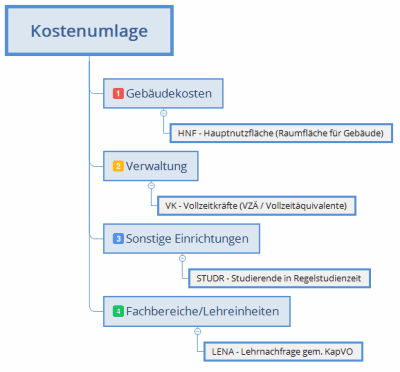
In den einzelnen Stufen werden jeweils weitere Gruppen an Gemeinkosten umgelegt und auf die jeweils folgende Stufe umgelegt.
Als Basis werden, wie in der Abbildung zu sehen, unterschiedliche Kennzahlen als Basis verwendet. Anstatt hier auf die Technik der Umlage einzugehen möchte ich im Rahmen der "Abschlußarbeiten mit SAP CO" auf die hier verwendeten Kennzahlen eingehen.
Einige der vorgestellten Kennzahlen sind als Verteilungsschlüssel auch auf der Seite hochschulcontrolling.de von Volker Wiest zu den Themen Finanz- und Rechnungswesen angelehnt. Der Leitspruch »Happy Controlling!« motiviert mich ebenfalls dazu hier auf die dort angesprochenen Kennzahlen etwas ausführlicher einzugehen.
Unterschiedliche Formen der Verrechnung - Verteilung und Umlage im SAP System
Bei der Verteilung bleiben die ursprünglichen Konten erhalten (Kostenart/Sachkonto) während bei der Umlage diese auf ein Sachkonto des Kostenartentyp 42 Umlage zusammengefasst werden.Ein klassisches Beispiel der Verteilung sind Telefonkosten die nach verbrauchten Telefoneinheiten verteilt werden. Dabei werden Kosten über das ursprüngliche Sachkonto bzw. Kostenart verteilt, so dass auf Seiten der Empfänger weiterhin das Sachkonto für Telefonkosten erhalten bleibt.
Für die Umlage ist weniger das Sachkonto als vielmehr eine Zusammenfassung unterschiedlicher Kosten relevant, so dass hier Gebäudekosten oder die Kosten der Verwaltung in Summe ausgewiesen werden.
Dazu werden unterschiedliche Kennzahlen (oder auch Kosten) als Basis der Verteilung verwendet.
Im Artikel gehe ich auf folgende Punkte ein:
- Kennzahlen insbesondere im Bereich Hochschulcontrolling und Hochschulberichtswesen
- HNF (Hauptnutzfläche)
Verteilung von Gebäude und Raumkosten - VZÄ (Vollzeitäquivalente)
Verteilung von Overheadkosten wie Verwaltung - STUDR / GSTUD / ABS (Studierende)
Verteilung Kosten aus den Bereich Lehre - LENA (Lehrnachfrage)
Verteilung nach Lehrimport und Lehrexport auf Studiengänge - TELE (Telefoneinheiten)
Verteilung nach Verbrauchseinheiten - Weitere monetäre nicht monetäre Kennzahlen
(Quelle: DeStatis)
- HNF (Hauptnutzfläche)
- Technische Umsetzung der Umlage und Verrechnung
Gerade im Hochschulbereich fallen unterschiedliche Kosten in den einzelnen Einrichtungen an, so dass hier eine entsprechende Verrechnung sinnvoll erscheint. Neben Kennzahlen die im Hochschulumfeld eine Anwendung finden sind hier auch allgemeine Kennzahlen erwähnt, die auch für andere Branchen geeignet sein wollten.
Kennzahlen zur Verteilung von Gebäude und Raumkosten (Hauptnutzflächen DIN 277) - HNF (Hauptnutzfläche)
Auch wenn die Verteilung nach Raumflächen für Bewirtschaftung und Bauunterhalt von Gebäuden auf den ersten Blick für Gebäudekosten sinnvoll erscheint ist bei einen näheren Blick auf die unterschiedliche Nutzung von Räumen ein Unterschied je nach Raumnutzungsart leicht ersichtlich. Schon bei der Betrachtung von Energiekosten ist ein UNterschied zwischen einfachen Lagerräumen und einen Isotopenlabor mit besonderen Sicherheitsanforderungen ersichtlich. Ebenso stellt sich hier die Frage, wie Nebennutzflächen wie Sanitäranlagen oder allgemeine Flächen (Flur) bei einer Kostenverteilung genutzt werden soll.
Hier ist es hilfreich sich an der DIN-Norm "DIN 277" als "eine einheitliche Beurteilungs- und Berechnungsgrundlage für die Ermittlung von Grundflächen und Rauminhalten von Bauwerken oder Teilen davon im Hochbau" (siehe Wikipedia Eintrag DIN 277) zu orientieren.
Dabei sind die einzelnen Nutzungsflächen wie folgt eingeteilt:
- Wohnen und Aufenthalt (dazu zählen auch Teeküche oder Pausenräume)
- Büroarbeit (hier können auch Übungsräume, Besprechungsräume gezählt werden)
- Produktion, Hand- und Maschinenarbeit, Experimente (Druckerei, Werkstätten oder auch Räume für Tierhaltung)
- Lagern, Verteilen, Verkauf (Lagerräume, Archive, Hauspost)
- Bildung, Unterricht, Kultur (darunter fallen auch Sporthallen, Bühnen oder Bibliotheken)
- Heilen und Pflegen (hier können auch Labore oder medizinische Einrichtungen wie Operations- und Behandlungsräume eingeordnet werdfen)
- Sonstige Nutzung (Sanitörrume,Nebennutzflächen)
Dabei kann als Index mit Gewichtungsfaktor 1 ein klassischer Büroraum genommen werden und im Vergleich dazu die Raumkosten für andere Raumnutzungsarten herangezogen werden bzw. im Verhältnis gesetzt werden.
Kennzahlen zur Verteilung von Verwaltungskosten - FTE oder VZÄ
Zur Verteilung von Overheadkosten (wie Verwaltung) eignet sich hier das Personal als Größe heranzuziehen, sofern Sie nicht per Zeitaufschreibung den Service ihrer Personalabteilung oder Finanzbuchhaltung verursachungsgerecht verteilen wollen. Im Artikel "Anzahl Belege Kreditor je Fachbereich oder Abteilung anhand Kostenstelle oder verantwortliche Kostenstelle CO Innenauftrag" habe ich zwar auch eine Auswertung der Anzahl an Belegen beschrieben, jedoch sollte dabei beachtet werden, dass manchmal ein einzelner Beleg wesentlich mehr Prüfaufwand verursacht als eine Vielzahl an Belege die möglicherweise auch noch automatisch per "Massenstammdatenpflege mit LSMW oder SECATT dank Transaktionsaufzeichnung - Handbuch erweiterte computergestützte Test-Tool (eCATT) und LSMW" oder künftig per "SAP S/4HANA Migration Cockpit - Datenmigration mit LTMC und LTMOM" eingebucht wird.Statt der Kennzahl "Anzahl Beschäftitgte" nach Köpfen kann als Kennzahl FTE (englisch: full-time equilavent) beziehungsweise VZÄ (Vollzeitäquivalent) aus dem Pesonalmanagement genutzt werden. Diese dient der Darstellung von Arbeitszeit von Teilzeit-Beschäftigten im Verhältnis zu einer Vollzeitkraft. Eine Vollzeitkraft die ausschliesslich in einer Abteilung (Kostenstelle) arbeitet, wird mit einem Wert 1,0 dargestellt. Neben der Betrachtung der Arbeitszeit sollte aber auch die Kostenverteilung berücksichtigt werden, wenn eine Person in mehr als einer Abteilung beschäftigt ist. Hier ergibt sich je Kontierungsobjekt die Kennzahl aus folgender Formel:
- VZÄ = Beschäftigungsgrad * Kostenverteilung
Die Ermittlung von Beschäftigungsgrad (Infotyp 0007 - Personaladminstration) und Kostenverteilung (Infotyp 1018 - Organisationsmanagement) ist im Artikel "SapQuery Personalkostenumlage VZÄ" näher beschrieben.
Unterschiedliche Beschäftigtengruppen
Denkbar ist es auch für unterschiedliche Beschäftigtengruppen noch einmal separate Kennzahlen zu erheben. So könnte für eine Professur inhabende Person die Kennzahl PROF ebenso relevant sein wie WISS für wissenschaftliche MItarbeitende.Gerade im Zusammenhang mit Personalauswertungen kann auch der Artikel "SUMMEWENN über mehrere Spalten in Excel oder Personalkostenhochrechnung auf Innenauftrag zusammenfassen" lesenswert sein.
Kennzahlen im Hochschulumfeld
Während die oberen Kennzahlen für eine Vielzahl von Branchen genutzt werden können gibt es auch branchenspezifische Kennzahlen. Für den Bereich Hochschulberichtswesen und Hochschulcontrolling sind hier auch weitere Leistungskennzahlen im Bereich Forschung und Lehre relevant.Solche Zahlen können entweder zum Vergleich herangezogen werden (siehe Artikel "Datentrends für Drittmittelstatistik mit Sparklines ab Excel 2010 darstellen durch Liniendiagramme in Zellen" oder "Excel Pivottabelle Darstellung Grenzwerte Einnahmen auf Projekte je Person durch Zuordnung VZÄ auf verantwortlicher Kostenstelle" aber auch für eine Kostenverteilung herangezogen werden.
Eine Analyse der budgetrelevanten Kennzahlen ist aber sicherlich für ein aussagekräftiges Hochschulcontrolling wichtig und ist im Vergleich der Leistungsmengen auch im Artikel "Leistungsmengen im Grundbudget je Fächergruppe (Cluster) im Vergleich oder bedingte Formatierung für Minimalwerte und Maximalwerte" beschrieben.
Auf zwei dieser im Hochschulumfeld typischen Zahlen möchte ich wie folgt eingehen.
Kennzahlen aus den Bereich Lehre: Studierende - STUDR / GSTUD
Sonstige Einrichtungen wie Studienberatung, Hochschulsport oder auch Bibliotheken können nach der Anzahl der Studierende verrechnet werden. Hier sollte sich darüber verständigt werden ob Studierende im 1. Fachsemester, Studierende in Regelstudienzeit (STUDR) oder die Gesamtzahl aller Studierende (GSTUD) als Kennzahl genutzt werden soll. Sinnvoll ist es hier sich an einen entsprechenden Faktor zu orientieren der auch im Rahmen des Budgetierungsmodell als Erfolgsfaktor genutzt wird. In der Regel dürften dieses Studierende in Regelstudienzeit sein.Denkbar wäre hier auch eine erfolgsabhängige Kennzahl wie Absolvierende (ABS).
Lehrimport und Lehrexport auf Ebene Studiengänge - LENA
Für die Berechnung der Lehrnachfrage ist schon im Artikel "Auswertung Statistische Kennzahlen auf Innenaufträge für Lehrimport und Lehrexport auf Ebene Studiengänge" eine entsprechende Kennzahl beschrieben worden.Dabei wird davon ausgegangen, dass für alle Studiengänge ein Curricularnormwert (CNW) vorliegt. Innerhalb der Kapazitätsverordnung (KapVO) wird dieser Wert als Anzahl der Deputatsstunden verstanden, die für die Ausbildung in einen bestimmten Studiengang erforderlich ist. Als Wert bildet dieser den Lehraufwand in SWS (Semesterwochenstunden) ab der für Studierende in Regelstudienzeit erforderlich ist. (siehe Definition Curricularnormwert auf Wikipedia).
Nun ist es aber so, dass nicht nur eine Lehreinheit für einen Studiengang verantwortlich ist sondern hier Leistungen von unterschiedlichen Lehreinhieten oder Fachbereichen erbracht werden.
Im Rahmen einer CNW Matrix wird dieser Lehrleistung als SWS je Studiengang zwischen den einzelnen Lehreinheiten aufgeteilt.
Nemen wir als Beispiel einen Studiengang A und fünf Lehreinheiten die sich insgesamt 10 SWS aufteilen.
| Studiengang | LE 01 | LE 02 | LE 03 | LE 04 | LE 05 | Summe |
|---|---|---|---|---|---|---|
| Studiengang A | 3 | 0,7 | 0,3 | 3,8 | 2,2 | 10 |
| Studiengang B | 4,5 | 2 | 0,2 | 0,8 | 2,5 | 10 |
Dieses bildet die Lehrbeziehung zwischen den einzelnen Studiengängen ab.
Für die Berechnung der CNW Anteil der einzelnen Lehreinheiten wird die Leistung je Studiengang im Verhältnis zur Gesamtleistung des Studiengangs hernagezogen. Dieses wäre beim Studiengang für die LE 01 also 3 von 10 und somit 0,3 (berechnet aus 3 / 10).
| Studiengang | LE 01 | LE 02 | LE 03 | LE 04 | LE 05 |
|---|---|---|---|---|---|
| Studiengang A | 0,3 | 0,07 | 0,03 | 0,38 | 0,22 |
| Studiengang B | 0,45 | 0,2 | 0,02 | 0,08 | 0,25 |
Für die einzelnen Studiengänge liegt dann eine Jahrgangsbreite vor aus der sich dann die Lehrnachfrage aus der Multiplikation der Studierende mit dem CNW Anteil berechnet. Die Anzahl der Studierende multipliziert mit den CNW Anteil der Lehreinheit ergibt also den Lehrbedarf in SWS für alle im Studiengang eingeschriebene Studierende.
| Studiengang | Jahrgangsbreite | LE 01 | LE 02 | LE 03 | LE 04 | LE 05 |
|---|---|---|---|---|---|---|
| Studiengang A | 100 | 30 | 7 | 3 | 38 | 22 |
| Studiengang B | 100 | 45 | 20 | 2 | 8 | 25 |
| Summe Lehrnachfrage | 200 | 75 | 27 | 5 | 46 | 47 |
Die Summe je Lehreinehit kann dann zur Verteilung der Kosten auf Ebene der Studiengänge für die einzelnen Lehreinheiten herangezogen werden.
So wären die Gesamtkosten der Lehreinheit 01 auf anteilig zu 30 auf Studiengang A und 45 auf Studiengang B zu verteilen.
Eine passende Auswertung dazu ist im Artikel "Hochschulcontrolling: Vergleich Lehrimport von Studiengängen und Kostenanteile einzelner Lehreinheiten - Abschnitte mit abgeleiteten Kennzahlen im Report Painter" beschrieben.
Da dies insgesamt nach einem Betriebsabrechnungsbogen erfolgt ist dieses direkt zu verteilen.
Verbrauchseinheiten wie TELE für Telefoneinheiten
Neben der Leistungsartenrechnung kann auch die Umlage und Verteilung auf Basis von Verbrauchsmengen geführt werden. So kann eine Kennzahl wie die verbrauchten Telefoneinheiten (TELE), versendete Briefe (PORTO) oder gedruckte Seiten (DRUCK) zur Verteilung der aufgelaufenen Kosten der Durckerei, Poststelle oder des Rechenzentrums genutzt werden. Hier werden die aufgelaufenen Porto-, Telekommunikations- und Durckkosten ebenfalls über eine erfasste Kennzahl (sinnvollerweise als Summenwerte) erfast und entsprechend verrechnet.Weitere Kennzahlen im Hochschulumfeld - monetäre und nichtmonetäre Kennzahlen
Teilweise kann sich bei der Wahl einer geeigneten Kennzahl auch an die schon erwähnten Leistungsmenegen orientiert werden, die auch im Bereich der Haushaltspläne für Hochschulen vorgesehen sind. Dieses kann neben den typischen Kennzahlen im Bereich der Forschung (Drittmittelvolumen, Promotionen) auch noch Absolventinnen und Absolventen oder auch Berufungen von Frauen sein. Dabei ist es auch eine Frage welches Profil sich eine Hochschule geben möchte und wie die Kernbereiche Lehre, Forschung und wissenschaftlicher Nachwuchs, Gender, Internationalisierung und Weiterbildung auch im Rahmen eines Budgetierungssystem abgebildet werden kann.Volker Wiest, ein sehr geschätzter Kollege einer anderen Hochschule, hat auf seiner Seite hochschulcontrolling.de unter der Rubrik "Haushalt & Finanzen" ebenfalls einige grundlegende Informationen rund um Haushaltspläne und die Hochschulkostenrechnung gesammelt.
Weitere Daten vom statistischen Bundesamt (DeStatis)
Das Statistisches Bundesamt (DeStatis) veröffentlicht regelmäßig auf https://www.destatis.de/DE/Themen/Gesellschaft-Umwelt/Bildung-Forschung-Kultur/Hochschulen/Publikationen/_publikationen-innen-hochschulen-kennzahlen.html sowohl monetäre als auch nicht monetäre hochschulstatistische Kennzahlen im Rahmen der Fachserie 11 Reihe 4.3.1 (zuletzt von 1980 - 2019) dabei werden sowohl internationale als auch nationale Kennzahlen über alle Hochschulen in Verbindung gesetzt.
Gerade für den Bereich Bildung, Forschung und Kultur wird auch für Hochschulen auf https://www.destatis.de/DE/Themen/Gesellschaft-Umwelt/Bildung-Forschung-Kultur/Hochschulen/_inhalt.html weitere verfügbaren daten zur Verfügung gestellt.
Dies ist auch ein Grund warum in den Artikeln "Pivottabellen ab Excel 2010 dynamischer filtern mit Datenschnitten am Beispiel Hochschulfinanzstatistik" oder "Redesign Report Painter Berichte im Rahmen der Hochschulfinanzstatistik hier: Merkmal sowohl in Spalte als auch Zeile ausweisen" sich das Berichtswesen auch auf die Ergebnisse der Hochschulfinanzstatistik oder Personalstandsstatistik beschäftigt.
Weitere Verteilungsschlüssel
Bisher habe ich hier in der Hauptsache auf Mengengrößen Bezug genommen, eine Alternative wäre jedoch auch eine Verteilung über Wertgrößen. So könnte über andere Wertgrößen (wie gebuchte Personalkosten oder Erlöse erfolgen.Als wichtige Eigenschaften geeigneter Kennzahlen oder Schlüssel sollten aber die folgenden Punkte enthalten:
- verursachungsgerecht
- mit vertretbaren Aufwand messbar
- und idealerweise auch beeinflussbar sein
Technische Umsetzung der Umlage und Verrechnung mit SAP CO
Wie eine solche kennzahlenbasierte Verrechnung erfolgen kann können Sie in folgenden Büchern kennenlernen.Eine ausführliche Beschreibung ist unter Buchempfehlungen unter Schnelleinstieg ins SAP®-Controlling (CO) – 2., erweiterte Auflage (SAP Modul CO; interne Rechnungswesen) zu finden.
Für 29,95 € direkt bestellen
Oder als SAP Bibliothek-Flatrate *
Ebook ISBN: 9783960120346
Im Buch »Berichtswesen im SAP®-Controlling« bin ich ausführlich auf die Umsetzung im Rahmen eines Berichtswesen im Controlling eingegangen.
(01. Juni 2017) Paperback ISBN: 9783960127406
Für 19,95 € direkt bestellen
Oder als SAP Bibliothek-Flatrate *
Oder bei Amazon *
Künftig wird es hier sicherlich auch noch eine weitere Publikation geben, die dieses Thema aufgreifen wird. Zumindest setze ich mich zur Zeit etwas intensiver mit dem Thema "Abschlüsse im Gemeinkosten-Controlling in SAP S/4HANA" auseinander :-).
Sind die einzelnen Kennzahlen erst einmal erfasst stellt sich auch die Frage der Auswertung eben dieser Kennzahlen.
Beim Aufbau eines Berichtswesen im SAP Controlling sind auch diese Punkte besonders zu beachten. Somit ist es auch wichtig, dass die Verteilgrößen auch durch die Verantwortlichen selbst mit ausgewertet werden können.
Innerhalb Report Painter Berichte könenn diese im SAP System ausgewertet werden aber manchmal ist es für das Controlling auch erforderlich eine Gesamtliste aller gebuchten Kennzahlen zu erhalten. Eine solche Möglichkeit ist im Artikel "Auswertung gebuchter statistischer Kennzahlen jahresübergreifend nach CO Objekten wie Kostenstelle oder Innenauftrag" festgehalten worden.
Aktuelles von Andreas Unkelbach
unkelbach.link/et.reportpainter/
unkelbach.link/et.migrationscockpit/
16:10 Uhr
Corona Warn App Update Release 2.0.3 Check-in per QR Code möglich (Checkin und QR Code erstellen) 😷
Die Corona Warn App kann wie folgt bezogen werden.
Google Play
- Corona-Warn-App (RKI)
- Coroina-Warn-App (RKI)
Wie können die QR Codes der Corona-Warn-App (CWA) genutzt werden?
Persönlich hatte mich hier neben der Check-In Funktion auch interessiert, wie das Anlegen eigener Events oder auch Orte funktioniert und so nutze ich die Gelegenheit und mag die neue Funktion hier im Artikel näher vorstellen.Anwendungsbeispiel:
Als praxisnahe Beispiele habe ich, neben der reinen Check-in Funktion auch die Möglichkeit zum Erstellen von eigenen QR Codes für Orte (Geschäfte, Besprechungsräume) aber auch für Events (Kulturveranstaltungen, private Feiern oder Gottesdienste) vorgestellt.
Check-in per QR-Code für effiziente Rückverfolgbarkeit von Infektionsketten
Die CWA ermöglicht nun einen Check-in für Events und Orte. Personen, die Events veranstalten oder ein Geschäft haben, können über die App einen QR-Code erstellen. Durch Scannen des QR-Codes könnne sich Gäste bei Ankuft einchecken, um so ihre ANwesenheit zu registrieren. Auf Wunsch legt die App außerdem einen entsprechenden Tagebuch-Eintrag an. Wird eine eingecheckte Person später positiv auf das Coronavirus getestet, können andere Personen gewarntwerden, die zur selben Zeit eingecheckt waren.
Änderungen zum Release finden Sie in den App-Informationen unter dem Menüpunkt "Neue Funktionen".
Check-in ausführen (Teilnahme)
In der Corona- Warn App ist eine neue Schaltfläche Checkin hinzugekommen.
Einverständnis für Einchecken
Durch Klick auf CHECKIN gibt es folgende Information die durch einen Klick auf Einverstanden bestätigt werden kann.
Danach wird noch das Einverständnis mit Verweis auf die Datenschutzerklärung erläutert.Infektionsketten schnell und sicher unterbrechen
Scannen Sie den QR-Code zu einem Event oder Ort , um sich einzucheken und so Ihre Anwesenheit für dieses Event oder diesen Ort auf Ihrem Smartphone u speichern.
- Jeder Checkin wird bei der Ermittlung des Risikostatus zusätzlich berücksichtigt. Wird eine eingechckte Person später positiv getestet, können Sie gewanrt werden, wenn Sie sich zur gleichen Zeit oder bis zu 30 Minuten nach der positiv getesten Person im gleichen Raum aufgehalten haben.
- Bitte geben Sie ihre Aufenthaltszeit so genau wie möglich an, damit gezielt gewarnt werden kann.
Ihr Einverständnis
Durch Antipppen von "Einverstanden" willien Sie in folgende Schritte ein:
Unter "Meine Check-ins" können Sie einen Check-in jederzeit löschen. In diesem Fall werden Sie nur gewarnt, wenn Ihr Smartphone die Zufalls-Id des positiv getesteten Nutzers empfangen und eine Risiko-Begegnung ermittelt hat.
- Die App merkt sich für 16 Tage bei wlechen Events oder Orten Sie sich eingecheckt haben. Wenn Sie einen QR-Code einscannen, um sich einzuchecken, wird auf Ihrem Smartphone ein Eintragfür das Event oder den Ort angelegt.
- Wenn ein zeitglich mit Ihnen eingecheckter Nutzer später positiv getest wir und eine Warnung auslöst, werdne Sie automatisch anhand der Event-ID gewarnt - auch wenn Ihr Smartphone keine Zufalls-IDs des positiv getetesten Nutzers empfangen hat.
- Falls Sie soäter selbst eine Warnung auslösen, werden automatisch alle anderen Nutzer, die zeitgleich mit Ihnen bei einem unter "Meine Check-ins" eingetreagenen Events oder Ort eingecheckt waren,anhand der Event-ID gewarnt.
Weitere Informationen sind in der Datenschutzerklärung zru Corona Warn App zu finden.
Checkin per QR Code durchführen
Sofern das Einverständnis gegeben worden ist kann, mit Zugriff auf die Kamera ein Checkin per QR Code erfolgen.
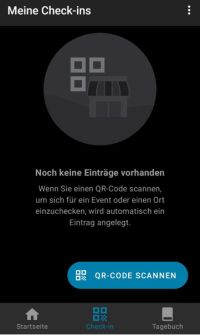
Dank der Schaltfläche QR-CODE SCANNEN könenn nun bei Events oder an Orten der QR Code gescannt werden und sich während des Aufenthaltes dieser Ort/Event als Begegnung gemerkt werden.
Dabei hat die CWA ein eigenes Format für die QR-Codes, so dass Codes von anderen Anbietern (bspw. Luca) nicht dazu kompatibel sind.
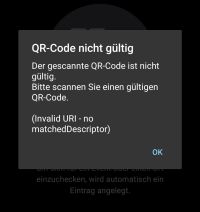
Dieses ist auch nicht weiter verwunderlich, da der QR Code der CWA auf e.coronawarn.app als URL verweist während die Luca App auf app.luca-app.de/webapp/ einen entsprechenden Code weiter gibt.
Darauf weist auch die Fehlermeldung "QR-CODE nicht gültig. Der gescannte QR-Code ist nicht gültig. Bitte scannen Sie einen gültigen QR-CODE. (Invalid URl - no matchedDsecriptor)" hin.
Nebenbei, statt eines QR Code ist es auch möglich die URL hinter diesen QR Code auszulesen und auf einen NFC Chip abzuspeichern. Damit kann ergänzend zum QR Code auch eine Anmeldung per NFC statt finden. (via jwildeboer auf twitter). Auf die Möglichkeit per NFC eine URL zu hinterlegen bin ich im Artikel "NFC Tags zum Steuern von Smartphones unter Android nutzen" eingegangen.
Daher möchte ich auch gleich noch auf das Anlegen gültiger QR-Codes in der Corona Warn App eingehen.
Nach erfolgreichen Check-In per QRD COde wird hier automatisch ein Eintrag erteilt, der dann auch im Tagebuch festgehalten wird.
Check-in per QR-Code für Orte oder Events anbieten
Sowohl im beruflichen Umfeld (Besprechungen, Arbeit), Ehrenamt (Veranstaltungen mit Einhaltung Hygienevorschriften) als auch für Orte stellt sich auch die Frage, wie ermöglcihe ich die Check-In Funktion.
Einverständnis Eigenes Event anlegen
Sollten Sie selbst ein Event planen kann auf der Startseite im Abschnitt "Sie planen eine Veranstaltung?" ein eigener QR Code für das Event angelegt werden.
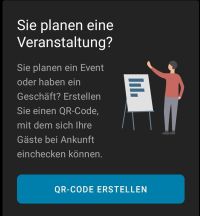
Der Hinweis beschreibt schon, dass ihr ein QR Code künftig sowohl für eine geplante Veranstlatung (Event) als auch für einen Ort erstellt werden kann um diesen dann für die Gäste zur Verfügung zu stellen. Die Gäste können sich dann bei ihrer Ankunft hier einchecken.
Auch hier gibte es erst einmal weiter gehende Informationen für Sie als Gastgebende eines Events.
Einverständnis zur Eventanlage
Mehr Sicherheit für Sie und Ihre Gäste
Erstellen Sie einen QR-Code, den Ihre Gäste bei ihrer Ankunft scannen können. So können sie bei Bedarf andere Gäste warnen oder von ihnen gewarnt werden.
- Jeder Check-in wird bei der Ermittlung des Risikostatus zusätzlich berücksichtigt. Wird eine eingechckte Person später positiv getestet, könnnen die Gäste gewarnt werden, wenn sie sich zur gleichen Zeit oder bis zu 30 Minuten nach der positiv getesten Person im gleihcen Raum aufgehalten haben.
- Stellen Sie den QR-Code Ihren Gästen entweder über Ihr Smartphone oder in ausgedruckter Form zur Verfügung.
- Wenn Sie dauerhaft einen QR Code verwenden, sollten Sie diesen einmal täglich außerhalb der Öffnungszeiten neu erstellen.
Insbesondere der letzte Punkt erscheint für Geschäfte sinnvoll auch damit nicht ein einmal veröffentlichter QR-Code dann für alle zeit im Netz zum Checkin genutzt werden kann.
Danach werden noch über die Punkte Datenschutz und Datensicherheit informiert.
Datenschutz und Datensicherheit
Wenn Sie auf "Weiter" tippen, können Sie einen QR-Code für Ihre Gäste erstellen.
- Ihre Angaben zum Event oder Ort werden in codierter Form in einem ausdruckbaren QR-Code gespeichert.
Ihre Gäste können den QR-Code dann mit der App scannen.- Bitte achten Sie darauf, dass Sie möglichst präzise Angaben zru Bezeichnung, Kategorie und Uhrzeit Ihres Events oder Orts und zur typischen Aufenthaltsdauer machen.
Je genauer Ihre angaben sind, desto zuverlässiger können Ihre Gäste gewarnt werden.- Bitte stellen Sie den QR-Code so zur Verfügung, dass alle Ihre Gäste ihn unter Einhaltung der Abstands- und Hygieneregeln (mindestens 1,5 Meter) scanen können.
- Wir empfehlen die QR-Codes für Orte einmal täglich außerhalb der Öffnungszeiten neu zu erstellen, um dauerhaft zuverlässige Warnungen zu ermöglcihen und Missbrauch der QR-Codes zu verhindern.
Auch hier wird auf Weitere Hinweise in der Datenschutzerklärung verwiesen.
Durch einen Klick auf WEITER kann dann ein Event angelegt werden.
QR Code für Ort oder Event erstellen
Nachdem das Einverstänis erteilt worden ist kann in der Oberfläche ein eigener QR CODE erstellt werden.
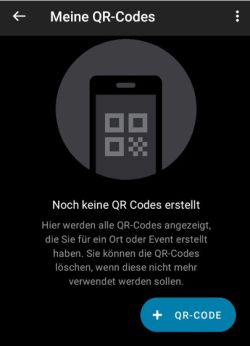
In der Oberfläche werden alle QR Codes angezeigt, die Sie für einen Ort oder Event erstellt haben. Diese können gelöscht werden, wenn sie nicht mehr benötigt werden.
Durch die Schaltfläche "+ QR-CODE" kann dann ein Event angelegt werden.
- Ort
- Einzelhandel
Geschäft, Verkaufsraum - Gastronomiebetrieb
Café, Kneipe. Restautrant, Hotel - Handwerksbetrieb
Friseur, Schreinerei - Arbeitsstätte
Büro, Konferenzraum, Kantine - Bildungsstätte
Klassenzimmer, Vorlesungssaal, Bibliothek - öffentliches Gebäude
Bürgeramt Museum - anderer Ort
- Einzelhandel
- Event
- Kulturveranstaltung
Konzert, Kunstausstellung - Vereinsaktivität
Sporttraining, Mitgliederversammlung - private Feier
Geburtstag, Familienfeier - Gottesdienst
- anderes Event
- Kulturveranstaltung
Als Beispiel habe ich nun den Ort Arbeitsstätte ausgewählt.
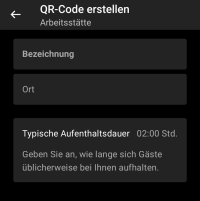
Hier kann ich nun eine Bezeichnung einen Ort und eine typische Aufenthaltsdauer festlegen.
Als weiteres Beispiel habe ich hier einen Gottesdienst als Event angelegt.
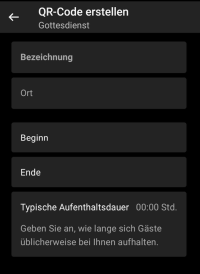
Bei einen Event (hier Gottesdienst) könenn als Datum Bezeichnung, Ort, Beginn und Ende sowie die Typische Aufenthaltsdauer erfasst werden.
Diese Events können auch für die Zukunft angelegt werden, wie ich anhand eines nicht wirklich statt findenden Gottesdienst am kommenden Sonntag gemacht habe.
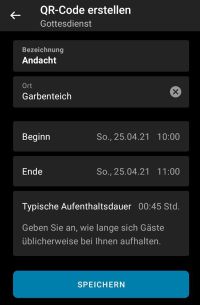
In der Liste der QR Codes kann dann auch dieses Event aufgerufen werden.
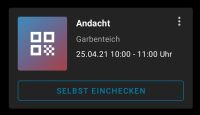
Durch die Schaltfläche "SELBST EINCHECKEN" ist es möglich sich direkt für dieses Event anzumelden. Darüberhinaus kann aber auch per Klick auf das Event ein QR Code zum Event aufgerufen werden.
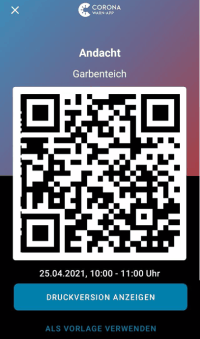
Der Barcode enthält eine verschlüsselte URL und kann zum anonymen Checkin genutzt werden. Im Beispiel habe ich den QR Code allerdings gegen einen harmlosen ausgetauscht, da hier ja kein echtes Event statt findet und ein Onlineartikel nicht zum Checkin geeignet ist. Besonders praktisch ist an dieser Stelle die Durckversion, die Sie dann vor Ort auch ausdrucken können.

Die Druckversion kann entweder direkt gedruckt oder als PDF geteilt werden.
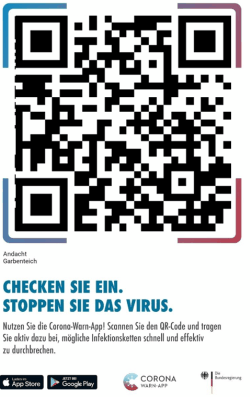
Die gedruckte QR Code Variante weist direkt auf die Möglichkeit des Checkin und die Verwenudng der Corona Warn App hin.
"CHECKEN SIE EIN. STOPPEN SIE DAS VIRUS. Nutzen Sie die Corona-Warn-App! Scannen Sie den QR-Code und tragen Sie aktiv dazu bei, mögliche Infektionsketten schnell und effektiv zu durchbrechen."
Nebenbei, statt eines QR Code ist es auch möglich die URL hinter diesen QR Code auszulesen und auf einen NFC Chip abzuspeichern. Damit kann ergänzend zum QR Code auch eine Anmeldung per NFC statt finden. (via jwildeboer auf twitter).
Auf die Möglichkeit per NFC eine URL zu hinterlegen bin ich im Artikel "NFC Tags zum Steuern von Smartphones unter Android nutzen" eingegangen.
Einmal angelegte QR Codes können auch erneut verwendet werden oder nach Beendigungd es Events gelöscht werden.
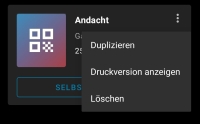
Beim Löschen eines QR Code wird darauf hingewisen, dass dieser dann auch nicht mehr zum Checkin genutzt werden kann.
"Wollen Sie den QR-Code wirklich entfernen? Bitte denken Sie daran, dass der QR-Code danach nicht mehr zum Einchecken verwendet werden kann."
Am Ende des Event macht es aber auch Sinn diesen Code zu entfernen und am kommenden Tag einen neuen QR Code oder Event anzulegen.
Fazit
Gerade im Vergleich zur "Vorstellung der Luca App als Kontaktdatenübermittlung per QR Code - Nun auch in Hessen verfügbar" und der doch vorhandenen Kritik an der Luca App erscheint mir die Weiterentwicklung der Corona Warn App als sehr durchdacht und als eine App die ich auch weiterhin nutzen möchte.Sollte es im beruflichen Umfeld (Konferenz, Besprechungsraum) oder im privaten (Feier, Gottesdienst) notwendig sien sich mit mehreren Personen zu treffen (und hier nicht nur durch die räumlcihe Nähe) ein möglicher Kontakt festgestellet werden ist mir diese App tatsächlich sehr positiv aufgefallen. Aus der Presse hatte ich mitgenommen, dass auch der QR Code zu anderen Apps was Ort und Checkin anbelangt kompatibel sein soll, ohne dieses selbst validiert haben zu können. Hier gibt es dann eventuell noch einen Nachtrag.
Ansonsten gilt auch weiterhin: Bleiben Sie gesund und achten Sie auf sich und Ihren Mitmenschen.
Weitere Artikel rund um Sars-Cov-2 / Covid-19 und Corona
Neben Themen wie SAP und andere it-nahe Themen habe ich auch einige Artikel rund um die Pandemie und Corona hier im Blog veröffentlicht.
- Ist der QR Code von ImpfpassDE App kompatitbel zu Corona-Warn-App oder der Cov-Pass App?
Welchen QR-Code kann ich denn nun in der CovPass App bzw. als Nachweis einscannen und wie funktioniert der Corona-Impfnachweis
- Digitaler Impfnachweis für Sars-Cov-2 / Covid-19 mit CovPass, Corona Warn App, ImpfPassDE
Neben dem Impfausweis aus Papier gibt es auch Apps und Praxissoftwarelösungen die einen Abgleich der Impfdaten als digitalen Impfpass ermöglichen
- Corona Warn App Update Release 2.0.3 Check-in per QR Code möglich (Checkin und QR Code erstellen)
Neben der Kontaktdatenerfassung kann auch die Corona-Warn-App ein Checkin für Orte und Events ermöglichen.
- Corona Warn App - Update Risikobegegnungen im Kontakttagebuch bei Erhöhtes Risiko + Checkin Funktion
Gerade die Corona-Warn-App ist eine der Apps die in der Pandemie sehr anpassungsfähig und nützlich ist und dabei auch großen Respekt in der IT aber auch in Bezug auf Recht und Datenschutz geerntet hat
- Vorstellung der Luca App als Kontaktdatenübermittlung per QR Code - Nun auch in Hessen verfügbar
Auch wenn die App stark umstritten ist, war doch auch die Luca App schnell in einzelnen Bundesländern als Alternative zur Erfassung der Kontaktdaten in Listen aktiv verbreitet worden
- Coronika.App - Corona Kontakttagebuch um Infektionsketten nachverfolgen zu können (ein Clustertagebuch über Kontakte und Orte)
Clustertagebuch, Kontakttagebuch neben der Corona-Warn-App ist ein solches Kontakttagebuch zur Nachverfolgung von Infektionsketten gerade wenn man eben doch an der Arbeit zur ein oder anderen Person Kontakt hatte sehr praktisch.
Ich hoffe, dass diese ebenfalls lesenswert sind und Sie weiterhin gesund bleiben. Passen Sie auf sich und andere auf.
Aktuelles von Andreas Unkelbach
unkelbach.link/et.reportpainter/
unkelbach.link/et.migrationscockpit/
10:50 Uhr
Tag und Nachtmodus am Smartphone für Internetseiten - Dark Mode per CSS über prefers-color-scheme abfragen und anpassen
Gerade am Smartphone nutze ich nicht nur Apps sondern oft auch Internetseiten. Hier haben einige Internetseiten eine angepasste Variante ihrer Seite ausgeliefert, die Rücksciht auf mein gewähltes Farbschema wählt.
In der c't 18/2019 wurde im Artikel "Spar, Sam! Wie dunkle Farben und der Dark Mode die Akkulaufzeit von Smartphones und Tablets beeinflussen" die Auswirkung des Dark Mode auf die Akkulaufzeit von Smartphone und Tablets untersucht. Daneben ist es für mich aber auch gerade abends angenehmer nicht per hell erleuchteter App sondern mit angepassten Farben das Smartphone ungeblendet nutzen zu können.
Manchmal mag ich ein wenig mit der Technik hier im Blog experimentieren und habe mich daher entschlossen auch hier auf die Einstellung etwas Rücksicht zu nehmen.
Hintergrund Tag & Nacht Modus am Smartphone (Dark Mode / Dunkelmodus)
Während unter Android 9 dieses noch in den Entwicklereinstellungen (als Tag- und Nachtmodus) kann dieses ab Android 10 unter Einstellungen -> Anzeige erfolgen.
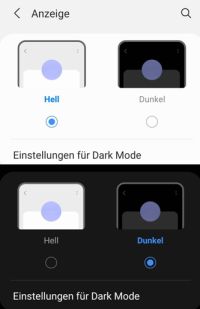
Neben der dauerhaften Wahl kann über "Einstellungen für Dark Mode" auch ein Zeitplan oder abhängig vom Sonnenaufgang und Sonnenuntergang zwischen den einzelnen Darstellungen gewechselt werden.
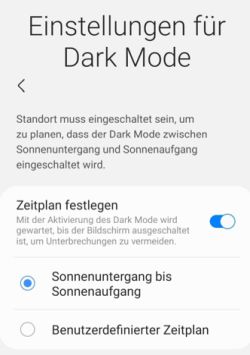
Während der Zeitplan entsprechende Zeiteinstellungen benötigt kann mit der Standorterfassung (GPS) auch zwischen den einzelnen Einstellungen zwischen Tag und Nacht gewechselt werden.
Unter iOS ist der Dark Mode als Dunkelmodus ebenfalls vorhanden. Hier ist die Einstlelung unter Einstellungen -> "Anzeige & Helligkeit" zu finden. Auch hier kann die Option Automatisch gewählt werden.
Installierte Anwendungen (Apps) passen hier ihre Farbschemata entsprechend an, so dass dieses nicht nur Akku sparen kann sondern auch beim Lesen ohne Beleuchtung angenehmer ist.
Webdesign und Dark Mode
Wie im Artikel "In eigener Sache: Updates der Seite (Technik und Design) - Fokus auf Responsives Webdesign und pagespeed" beschrieben ist meine eigene Seite responsiv angelegt. Unter responsives Webdesign ist die Anpassbarkeit der Größe und Auflösung einer Seite abhängig vom Endgerät zu verstehen. Wobei hier das Endgerät als Synonym für die am Display vorhandene Auflösung zu verstehen ist.Neben der Abfrage der Bildschirmauflösung kann dank CSS 3.0 mit sogenannten "Media Query" durch @media auch weitere Abfragen erfolgen.
Unter anderen kann hier auch über den Wert prefers-color-scheme abgefragt werden, welches Farbschema gewünscht ist.
Dabei sind folgende Werte möglich
- dark (dunkles Farbschema, Dark Mode)
- light (helles Farbschema)
Für ein bestehendes Webdesign kann also der Dark Mode relativ leicht nachgepflegt werden.
Unterschiedliche Text- und Hintergrundfarbe für light und dark mode
Normalerweise habe ich den Inhalt meiner Seite mit hohne Kontrst definiert (Hintergrundfarbe FFFFFF Textfarbe 000000) mit der CSS Klasse inhalt.
Nun möchte ich die Hintergrundfarbe ein wenig abdunkeln, so dass ich am Ende meiner CSS Datei folgende Anweisung ergänzt habe:
@media (prefers-color-scheme: dark)
{
#inhalt
{
background: #E1E1E1;
color: #0F0F0F;
}
}
Im Ergebnis unterschieden sich die beiden Darstellungen minimal mobil:
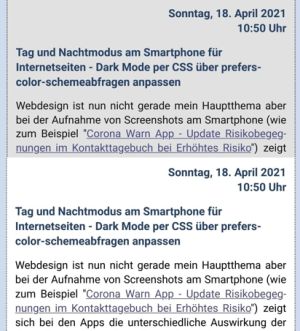
Insgesamt ist das Farbschema etwas dunkler und unterschiedet sich vom hellen eher nachts blendenden Design. Am oberen Beispiel (dieser Artikel) ist gut zu erkennen, dass ich die Hintergrundfarbe (background) und Textfarbe (color) so anpasse dass immer noch eine dunkle Schrift auf hellen Hintergrund zu sehen ist. Dieses blendet dann nachts nicht mehr zu stark und es gibt weiterhin eine Lesbarkeit.
Unterschiedliche Bilder für light und dark mode
Nun gibt es aber auch Designelemente, wie Bilder, die je nach gewähltenModus eventuell auch ausgetauscht werden sollten. Hierfür gibt es beim IMG Tag dank des <picture> Element ebenfalls die Möglichkeit unterschiedliche Bilder responsiv oder auch unterschiedlich je nach Modus ausspielen zu lassen.Durch deas HTML Element PICTURE können unterschiedliche Bilder, je nach Ergebnis der MEDIA Query ausgespielt werden. Am Beispiel der Unterschiedung zwischen DARK und LIGHT Modus kann dieses wie folgt erfolgen.
<picture>
<source srcset="coffee_dark.png" media="(prefers-color-scheme: dark)">
<img src="coffee_light.png" alt="Bildbeschreibung">
</picture>
Im Ergebnis wird hier im Container PICTURE als Bild coffee_dark.png eingebunden, sofern der Dark Mode erkannt wird, andernfalls wird als Fallback das Bild coffee_light.png geladen. Weitere Informationen zu responsiven Bildern kann im SELFHTML wiki unter "HTML/Tutorials/Bilder im Internet/responsive Bilder" nachgelesen werden.
Alternativ kann natürlich auch ein transparentes GIF oder PNG genutzt werden. Da ich hier kurzfristig auch bestehende PNG Dateien mit Transparenz versehen habe waren hier die Webtools ("Software as an Service") sehr hilfreich und haben beeindruckend funktioniert ohne dass ich erst eine lokale Software starten musste.
Inwieweit das eigene Design komplett angepasst werden muss sollte entsprechend abgewogen werden. Für mich war es eher eine schöne Option einen Nachtmodus für diese Seite anbieten zu können, da ich selbst diesen gerne auf anderen Seite sehe.
Hinweis auf WCAG - Richtlinien für barrierefreie Webinhalte und Farbkontraste
Im Rahmen des Web Content Accessibility Guidelines (WCAG; englisch für „Richtlinien für barrierefreie Webinhalte“) - ein internationaler Standard zur barrierefreien Gestaltung von Internetangeboten - ist auch das Thema Farbkontraste und Lesbarkeit ein wichtiges Thema.
Eine Übersetzung ist unter anderen beim W3C unter https://www.w3.org/Translations/WCAG20-de/ zu finden.
Zur praktischen Umsetzung kann ich das auch die Seite https://www.leserlich.info/kapitel/farben.php verweisen und hoffe bei der Gestaltung meiner Seite auch die hier erwähnten Aspekte berücksichtigt zu haben. Besonders der auf dieser Seite vorhandene Kontrastrechner kann hier eine hilfreiche Orientierung sein.
Kurzer Exkurs in Richtung Webdesign
Das Thema Webdesign ist wie eingangs erwähnt nicht unbedingt ein Thema womit ich mich regelmäßig hier im Blog beschäftige, da aber hin und wieder (u.a. von htmling.net) Seitenaufrufe kommen mag ich doch auf ein zwei Artikel dazu verweisen auch wenn ich dank Claudia Unkelbach (Unkelbach.art / Shop) den Vorteil habe, dass quasi Design und Technik direkt vor Ort vereint sind :-).Dabei habe ich schon unter den Tools im Abschnitt "Webdesign" einige von mir eingesetzten Programme vorgestellt und unter "Webanwendungen - Webdesign" auch einige Internetdienste zusammengestellt, die ich rund um die Pflege einer Internetseite nutze.
Aber auch hier im Blog gibt es einige Artikel, so dass ich auf häufig aufgerufene Artikel rund um die Entwicklung und Gestaltung von Internetseiten verweisen möchte:
HTML5 und semantic Web
- "Details im Lebenslauf und HTML5 👨🏫 - HTML5 Tag DETAILS und Summary zum Strukturieren von Daten"
- "Strukturierte Daten auf Website oder Semantisches Web (schema.org)"
- "Meta Angaben für Twitter Card, OpenGraphProtocol und DublinCore und Auswirkungen auf Social Media Shares"
- "Blogartikel per Link im »social web« datenschutzfreundlich teilen"
Gerade wenn ihr neben der eigenen Seite auch eines der sozialen Netzwerke nutzt kann ein Blick in Richtung Datenschutz sehr hilfreich sein. Eine einfache Alternative zu den "Teilen" Buttons auf Internetseiten habe ich hier vorgestellt.
- "Die wissenschaftliche Suchmaschine Google Scholar - Recherche und eigenes Profil eintragen (Akademische Suchmaschinenoptimierung / Academic Search Engine Optimazation ASEO)"
- "Hintergrund ISSN 📰 für Andreas Unkelbach Blog - Hintergrund ISSN für Onlinepublikationen wie Blog (Akademische Suchmaschinenoptimierung / Academic Search Engine Optimazation ASEO)"
CSS und Design
- "Socialmedia Buttons für Profile per CSS Sprites oder CSS Box für XING, Google+, Twitter und Facebook"
Mit CSS besteht tatsächlich auch die Möglichkeit ein wenig mit Schrift und Farbe zu spielen. Hier habe ich dieses für das Teilen meiner Internetseite umgesetzt. - "Fontello - Icons als Webfonts per CSS einfügen"
Neben den hier beschriebenen HTML Code gibt es auch andere Techniken um bestimmte Zeichen oder hier Icons in die eigene Seite einzubinden. Darauf gehe ich hier ein.
- "In eigener Sache: Updates der Seite (Technik und Design) - Fokus auf Responsives Webdesign und pagespeed"
- "Webhosterwechsel und Umstellung von http:// auf https:// (SSL Verschlüsselung) und VG Wort Zählmarken"
- "Traffic Spam oder Möglichkeiten einer IP-Sperrliste für Webangebote" und "Kommentarfunktion im Blog Umgang mit Spam auch unter Beachtung des Datenschutz"
- "Wordpress als CMS für die Internetseite unserer Kirchengemeinde auf kirche-miteinander.de"
"Datenschutzfreundliche Statistiken über Seitenaufrufe und Besuchende unter Wordpress Analyse-Plugins Statify und Koko Analytics" - "Erste Erfahrungen mit Dokuwiki Konzept + Herangehensweise (Grundlagen)"
- "Videos in Powerpoint 👨🏫einbinden und als MP4 exportieren inklusive Beispiele für die Exportformate 🎞 Ultra HD (4K), Full HD (1080p), HD (720P) und Standard (480p) und Yotube Videos datenschutzkonform (in Wordpress) einbinden"
- "Menüeinträge unter Wordpress durch Redakteure pflegen lassen - Berechtigungen im CMS der Rolle Editor / Redakteur anpassen"
- "Wordpress Sicherheit : Zugang zu Wordpress unter anderen mit 2FA / OTP als zweiten Faktor absichern, Schnittstellen deaktivieren, Benutzer und Rollenkonzept"
Schnelleinstieg in das Controlling (CO) mit SAP S/4HANA (📖)
Für 29,95 € direkt bestellen
Oder bei Amazon ** Oder bei Autorenwelt
12:36 Uhr
Corona Warn App - Update Risikobegegnungen im Kontakttagebuch bei Erhöhtes Risiko + Checkin Funktion
Positive Nachricht an dieser Stelle ist, dass die Corona-Warn-App in den nächsten 48 Stunden eine Checkin-Funktion zur Eventregistrierung, mit der Nutzer*innen im Einzelhandel, bei Veranstaltungen oder privaten Treffen per QR-Code einchecken können.
Dies ist im Artikel "Das Projektteam veröffentlicht Corona-Warn-App 2.0 mit Eventregistrierung" auf www.coronawarn.app angekündigt worden :-)
Im Artikel "Corona Warn App Update Release 2.0.3 Check-in per QR Code möglich (Checkin und QR Code erstellen) 😷" habe ich die neue Funktion zum Check-in und Erstellen von QR Codes mit der Corana-Warn-App (CWA) für Orte und Events beschrieben.
Die Corona Warn App kann wie folgt bezogen werden.
Google Play
- Corona-Warn-App (RKI)
- Coroina-Warn-App (RKI)
Mit Einführung eines Kontakttagebuches innerhalb der Corona-Warn-App ist auch die Darstellung einer Risokobegegnung angepasst worden.
Die wünschenswerte Meldung ist vermutlich eine Grünmeldung, dass allenfalls ein "Niedriges Risiko" besteht.
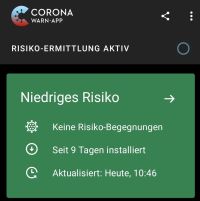
Besonders positiv ist hier auch, dass sich die App mehrmals am Tag aktualisiert.
Die Darstellung einer "Begegnung mit hohen Risiko" (Status "Erhöhtes Risiko") hat sich, auch durch die Einführung eines manuell zu pflegenden Kontakttagebuches innerhalb der Corona-Warn-App noch einmal geändert.
Kontakttagebuch in der Corona Warn App
Neben der Startseite mit Risiko Status kann in der Corona Warn App nun auch ein Kontakttagebuch geführt werden.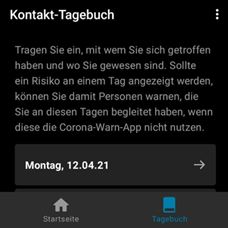
Dabei kann manuell eingetragen werden an welche Orten man gewesen ist und welche Personen man getroffen hat.
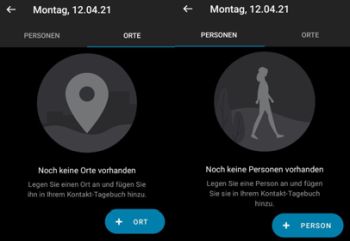
Dabei können Orte und Personen eingetragen werden. Im Gegensatz zum oben angefügten Clustertagebuch Coronika, müssen allerdings die einzelnen Daten manuell eingetragen werden und könenn nicht vom Adressbuch übernommen werden.
Als Daten können folgende Felder gefüllt werden:
- Person
- Name
- Telefon
- Ort
- Bezeichnung
- Telefon
Interessant ist das Kontakttagebuch allerdings auch bei einer vorhanden Begegnung mit erhöhten Risiko.
Begnungen mit Erhöhtes Risiko
Bisher wurde unter der Statusmeldung die Anzahl der Risiko-Begegnungen und die Tage seit der letzten Begegnung angegeben.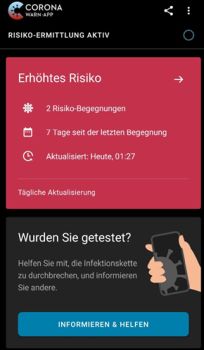
Hier war bisher nur die Anzahl der RIsiko-Begegnungen und die Anzahl der Tage seit der letzten Begegnung einsehbar.
Die Statusmeldung ist hier etwas präziser angepasst worden.

Nun ist witerhin die Anzahl der Risikobegegnungen angezeigt aber zusätzlich das genaue Datum der letzten Begegnung mit einem erhöhten Risiko.
Im Kontakttagebuch werden zusätzlich die einzelnen Risikobegegnungen ebenfalls dargestellt, so dass diese auch direkt in der App mit Orten und Personen, die informiert werden könnten, verknüpft werden können.
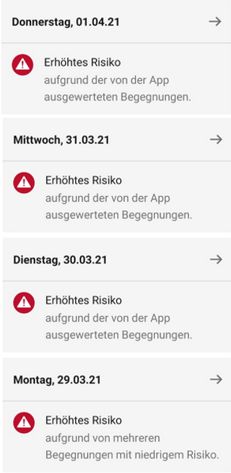
Für die einzelnen Tage wird hier der Risikostatus sowohl als "Erhöhtes Risiko aufgrund von mehreren Begegnungen mit niedrigem Risiko" als auch "Erhöhtes Risiko aufgrund der von der App ausgewerteten Begegnungen" ausgewiesen.
Als zusätzliche Information zum einzelnen Infektionsrisiko und Verhalten wird auch noch der Ermittlungszeitraum beschrieben.
Die Informationstexte lauten dabei wie folgt:
Verhalten
So verhalten Sie sich richtigInfektionsrisiko
- Begeben Sie sich, wenn mögglich nach Hause, bzw. bleiben Sie zu Hause
- Halten Sie mindestens 1,5 Meter Abstand zu anderen Personen
- Für Fragen zu auftretenden Symptomen, Testmöglichkeiten und weiteren Isolationsmaßnahmen wenden Sie sich bitte an eine der folgenden Stellen
- Ihre Hausarztpraxis
- Den kassenärtztlichen Bereitschaftsdienst unter der Telefonnummer 116117
- Ihr Gesundheitsamt
So wird Ihr Risiko ermittelt
Sie haben ein erhöhtes Infektionsrisiko, da Sie zuletzt vor 10 Tagen mindestens einer nachweislich Corona-positiv getesten Person über einen längeren Zeitraum und mit einem geringen Abstand begegnet sind.
Die Infektionswahrscheinlichkeit wird daher als erhöht für Sie eingestuft. Das Infektionsrisiko wird anhand der Daten der Risiko-Ermittlung unter Berücksichtigung von Abstand und Dauer lokal auf Ihrem Smartphone berechnet. Ihr Infektionsrisiko ist für niemanden einsehbar und wird nicht weitergegeben. Wenn Sie nach Hause kommen, vermeiden Sie auch Begegnungen mit Familienmitgliedern und Mitbewohnern.
Ermittlungszeitraum
Dieser Zeitraum wird berücksichtigt
Die Berechnung des Infketionsrisiko kann nur für die Zeiträume erfolgen, an denen die Risiko-Ermittlung aktiv war. Die Risiko-Ermittlung sollte daher dauerhaft aktiv sein. Für Ihre Risiko-Ermittlung wird der Zeitruam der letzten 14 Tage betrachtet.
Wenn die Risiko-Ermittlung zu Zeiten in denen Ssie andere Personen getroffen haben aktiv war, kann die Berechnung des Infektionsrisiko für diesen Zeitraum erfolgen.
Durch die anonyme Erfassung der Risiko-Begegnungen in der Corona-Warn App ist beim Wechsel des Smartphones auch die Erfassung der Begegnungen wieder bei 0. Dieses ist, aus Gründen, am ersten Screenshot durch die Angabe "Seit 9 Tagen installiert" ersichtlich.
Entwarnung nach Begegnung mit Erhöhtes Risiko
Sind die 14 Tage seit der letzten Risikobegegnung vorbei meldet dieses ebenfalls die Corona Warn App,
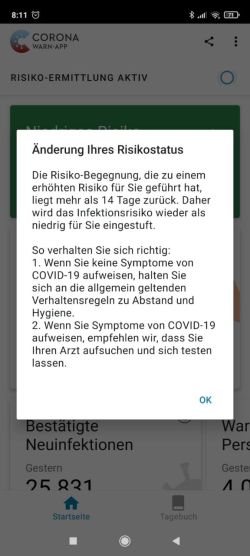
Die Meldung lautet:
Änderung Ihres Risikostatus
Die Risiko-Begegnung, die zu einem erhöhten Risiko für Sie geführt hat, liegt mehr als 14 Tage zurück. Daher wird das Infektionsrisiko wieder als niedrig für Sie eingestuft.
So verhalten Sie sich richtig:
1. Wenn Sie keine Symptome von COVID-19 aufweisen, halten Sie sich an die allgemein geltenden Verhaltensregeln zu Abstand und Hygiene.
2. Wenn Sie Symptome von COVID-19 aufweisen, empfehlen wir, dass Sie Ihren Arzt aufsuchen und sich testen lassen.
OK
Danach ist der Risikostatus wieder auf "Niedriges Risiko".
Gerne mag ich an dieser Stelle nicht nur für obere Screenshots Danke sagen, sondern auch für Personen die von sich aus andere darüber informieren, dass Sie eine entsprechende Risikobegegnung hatten und auch an die Gesundheitsämter, die hier entsprechend viel Aufwand in der Kontaktnachverfolgung stecken.
Die im Abschnitt "Nachtrag: Kritik an der Luca-App (rechtlich, Datenschutz, Vergabe und weitere Punkte)" im Artikel "Vorstellung der Luca App als Kontaktdatenübermittlung per QR Code - Nun auch in Hessen verfügbar" kann ich durchaus nachvollziehen und habe für meine eigenen Begegnungen mit anderen Personen mich bewust zur Erfassung von Kontakten in der App Coronika entschieden.
Coronika - Dein Corona Tagebuch

Google Playstore: Aber egal welche App eingesetzt wird (oder ob per Papierliste Begegnungen festgehalten werden) eine gewisse Erleichterung zur Nachvollziehbarkeit der Ausbreitung ist in jeden Falle vorhanden. Wie dieses "Clustertagebuch" dann aussehen kann, habe ich im Artikel "Coronika.App - Corona Kontakttagebuch um Infektionsketten nachverfolgen zu können (ein Clustertagebuch über Kontakte und Orte)" dargestellt.
Ansonsten gilt auch weiterhin: Bleiben Sie gesund und achten Sie auf sich und Ihren Mitmenschen.
Update Release 2.0.3 Check-in per QR-Code
Hierzu habe ich im Artikel "Corona Warn App Update Release 2.0.3 Check-in per QR Code möglich (Checkin und QR Code erstellen) 😷" die neue Funktion zum Check-in und Erstellen von QR Codes mit der Corana-Warn-App (CWA) für Orte und Events beschrieben.Weitere Artikel rund um Sars-Cov-2 / Covid-19 und Corona
Neben Themen wie SAP und andere it-nahe Themen habe ich auch einige Artikel rund um die Pandemie und Corona hier im Blog veröffentlicht.
- Ist der QR Code von ImpfpassDE App kompatitbel zu Corona-Warn-App oder der Cov-Pass App?
Welchen QR-Code kann ich denn nun in der CovPass App bzw. als Nachweis einscannen und wie funktioniert der Corona-Impfnachweis
- Digitaler Impfnachweis für Sars-Cov-2 / Covid-19 mit CovPass, Corona Warn App, ImpfPassDE
Neben dem Impfausweis aus Papier gibt es auch Apps und Praxissoftwarelösungen die einen Abgleich der Impfdaten als digitalen Impfpass ermöglichen
- Corona Warn App Update Release 2.0.3 Check-in per QR Code möglich (Checkin und QR Code erstellen)
Neben der Kontaktdatenerfassung kann auch die Corona-Warn-App ein Checkin für Orte und Events ermöglichen.
- Corona Warn App - Update Risikobegegnungen im Kontakttagebuch bei Erhöhtes Risiko + Checkin Funktion
Gerade die Corona-Warn-App ist eine der Apps die in der Pandemie sehr anpassungsfähig und nützlich ist und dabei auch großen Respekt in der IT aber auch in Bezug auf Recht und Datenschutz geerntet hat
- Vorstellung der Luca App als Kontaktdatenübermittlung per QR Code - Nun auch in Hessen verfügbar
Auch wenn die App stark umstritten ist, war doch auch die Luca App schnell in einzelnen Bundesländern als Alternative zur Erfassung der Kontaktdaten in Listen aktiv verbreitet worden
- Coronika.App - Corona Kontakttagebuch um Infektionsketten nachverfolgen zu können (ein Clustertagebuch über Kontakte und Orte)
Clustertagebuch, Kontakttagebuch neben der Corona-Warn-App ist ein solches Kontakttagebuch zur Nachverfolgung von Infektionsketten gerade wenn man eben doch an der Arbeit zur ein oder anderen Person Kontakt hatte sehr praktisch.
Ich hoffe, dass diese ebenfalls lesenswert sind und Sie weiterhin gesund bleiben. Passen Sie auf sich und andere auf.
Aktuelle Schulungstermine Rechercheberichte mit SAP Report Painter
www.unkelbach.expert



Keine Kommentare - Permalink - SAP